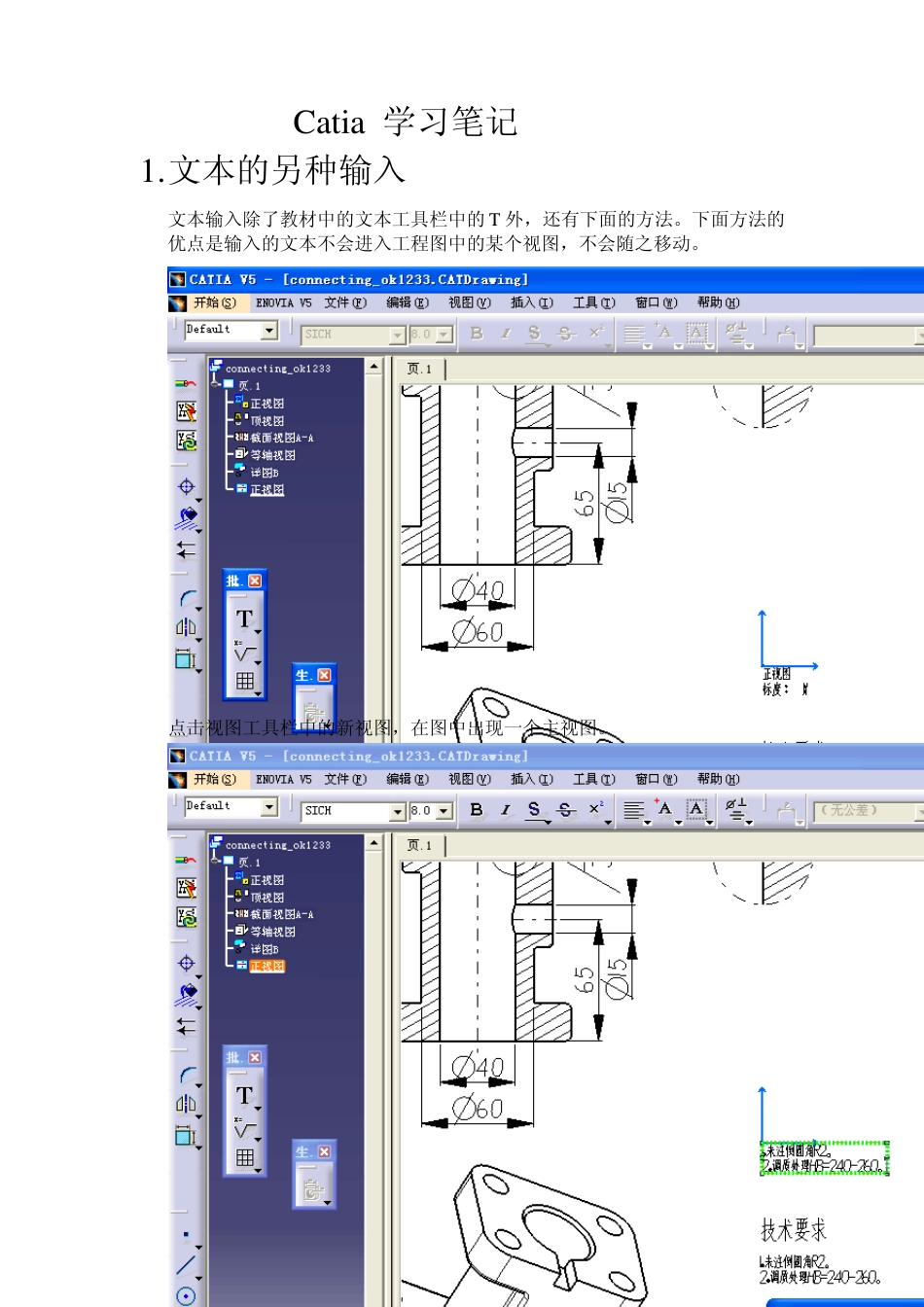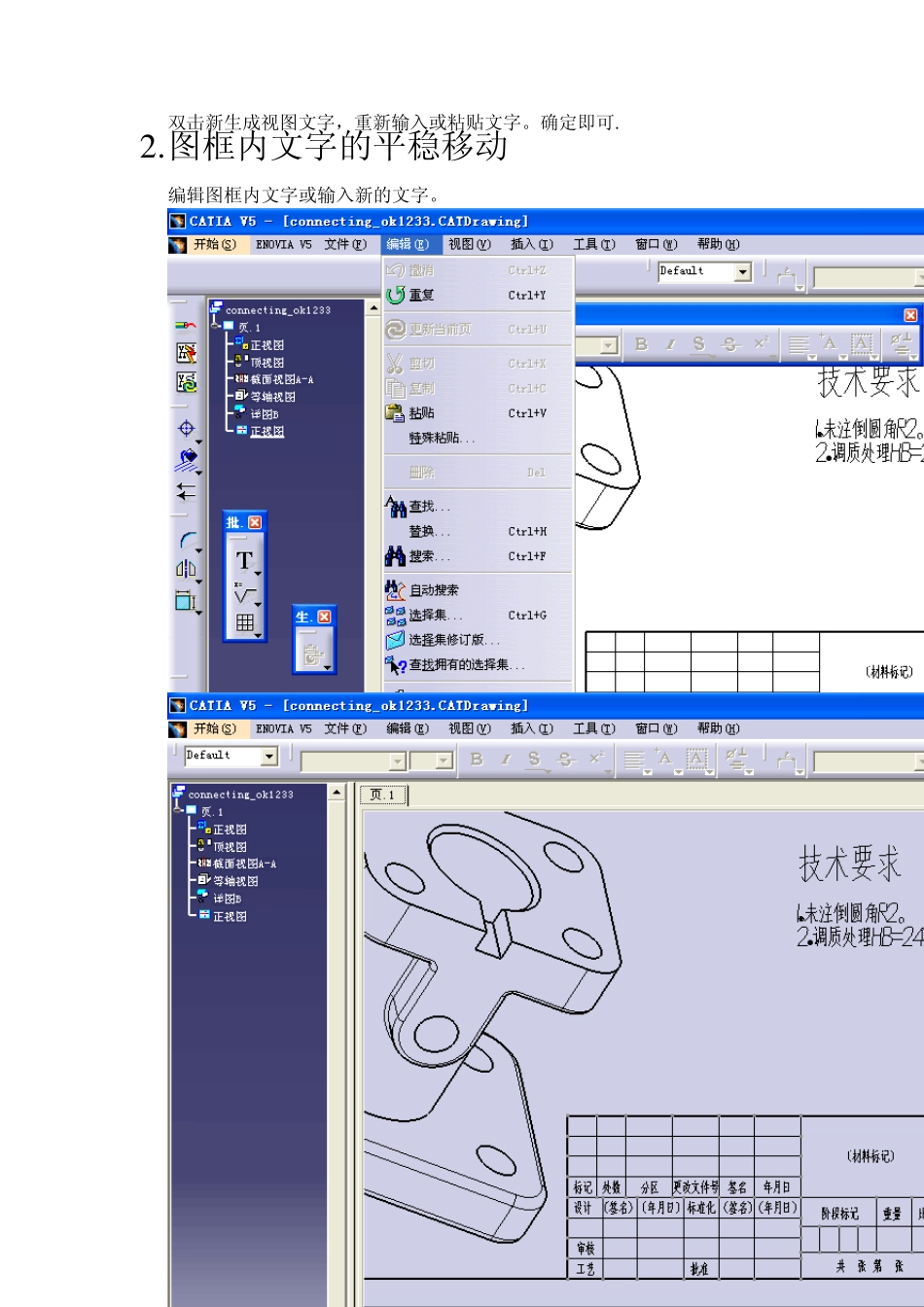Catia 学习笔记 1. 文本的另种输入 文本输入除了教材中的文本工具栏中的T 外,还有下面的方法。下面方法的优点是输入的文本不会进入工程图中的某个视图,不会随之移动。 点击视图工具栏中的新视图,在图中出现一个主视图。 双击新生成视图文字,重新输入或粘贴文字。确定即可. 2 . 图框内文字的平稳移动 编辑图框内文字或输入新的文字。 页面变成灰色后,就可以编辑了。但是有的图框是块形式。需要编辑---最后一项第二个,把块炸开。就可以了。 双击要编辑的文字就可以编辑了。 有时候需要移动框中的文字到合适的位置,但是只是用鼠标移动会窜动。需要按住 Shift键就可以了 3.显示视图框架 工具-显示为每个视图所指定的视图框架。 上图中只有两个视图有框架。什么原因呢?原因是其它的视图的属性中设置了不显示图框。见下图。 上图所示,属性中的可视化设置中没有选中显示视图框架 如果视图很多。也可以选中所需要的视图(CTRL+ 为非连续选取。SHIFT+ 选中第一个和最后一个即可选中范围内的所有视图。然后右键 –属性-- 属性中的可视化设置中 选中显示视图框架 上图中把显示去掉后。见下图 备注:属性— 更多 打开后共有两个视图选项 3 . 连续尺寸标注中的问题 连续尺寸主要是指 中的链式尺寸;累计尺寸,栈式尺寸等 本图用链式尺寸标注的,为了说明问题标注放大,但是在实际工作中出现这种问题如何解决呢? (1 ) 方法: 选中尺寸。右键 –属性 –值 把值方向的位置改为内部 (2 ) 方法: 4 . 公差标注的方法 下面为两种常用公差的标注方法 (1 ) 下面的公差标注方法为 尺寸属性里面选中公差类型设置TOL-1.0。 文本属性 选中 αCATIA Symbol 5 . 隐藏视图比例 视图比列修改后才能生效,在生成视图后修改工具—选项里面的内容对已生成视图没有作用,只影响后面的视图。相关修改见下图 视图名称 缩放系数 视图轴在当前视图中显示 6 .工程图中符号的添加 下面介绍在工程图中注释部分的符号的添加 这部分内容全部在文本属性里面. 7 .工程图中字体1 8 0 翻转 工程图中的模板需要这样的字。 倒立的1 2 3 4 5 6 的作法: 注意下面的设置 固定角度 -1 8 0 无翻转 然后应用,确定即可 8 .工程图中的格式刷 工程图中有时候需要规定的数字格式,需要格式刷 步骤是:(1 )先确定一个正确的 (2) 双击格式刷,先点要刷新的数据,再点击正确的。一次刷...